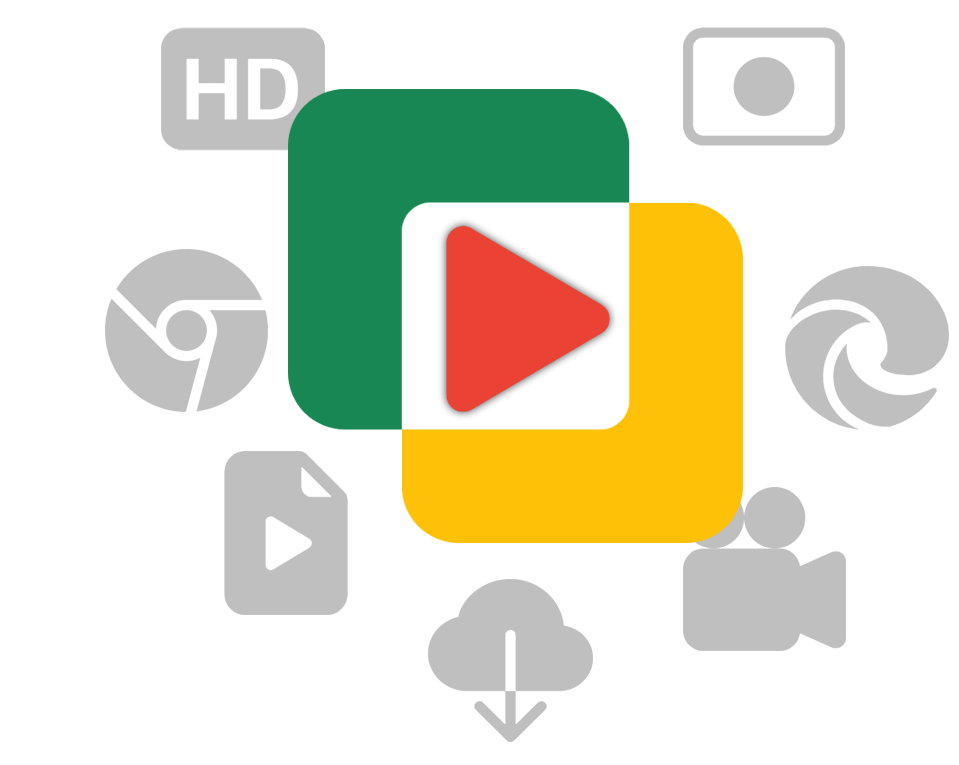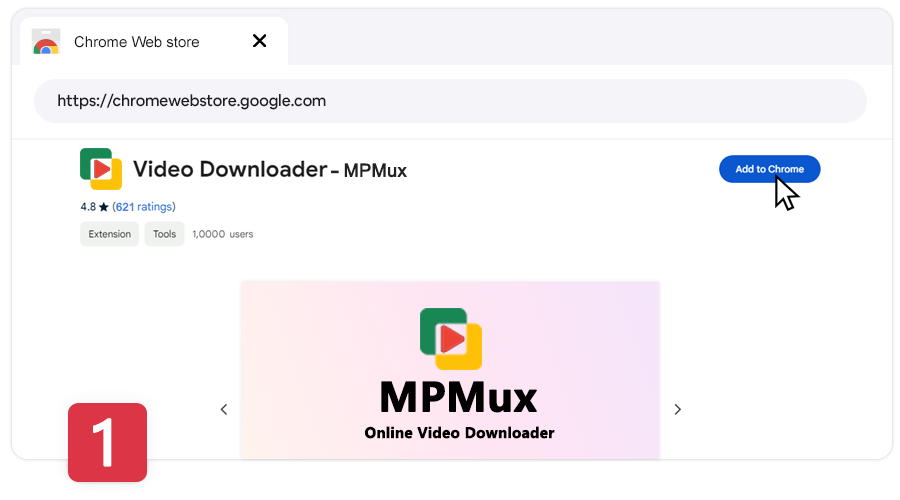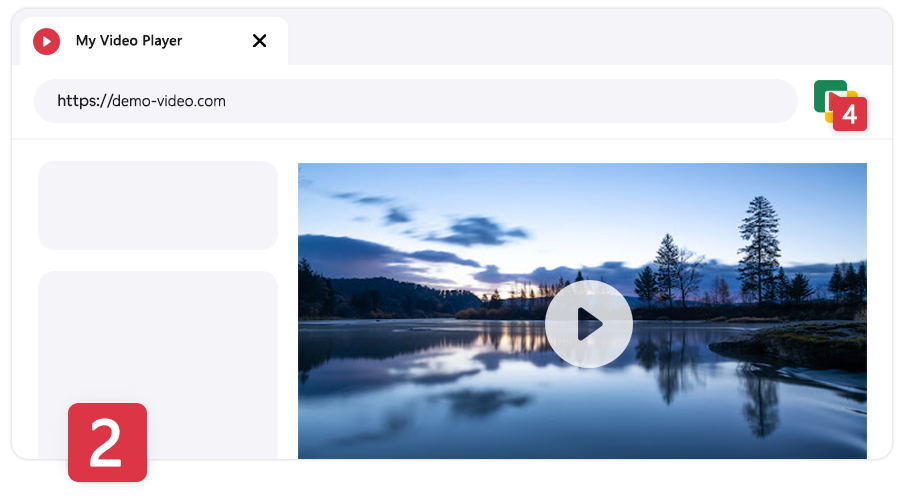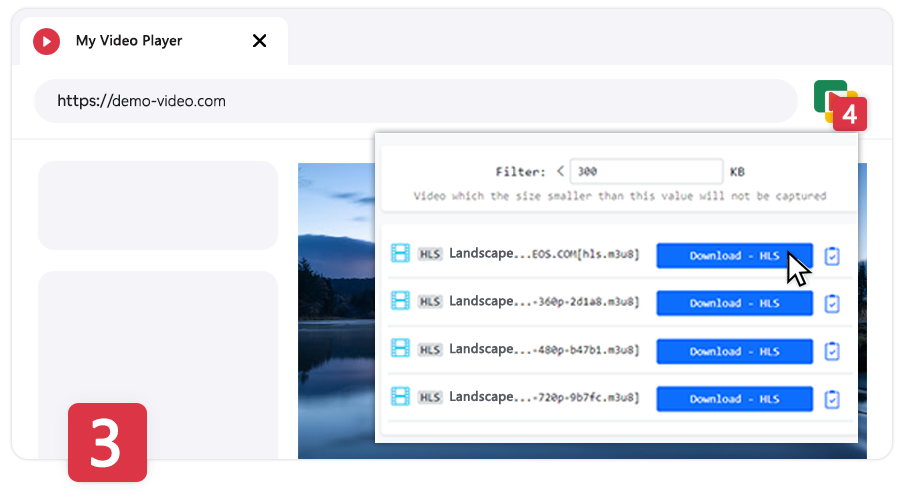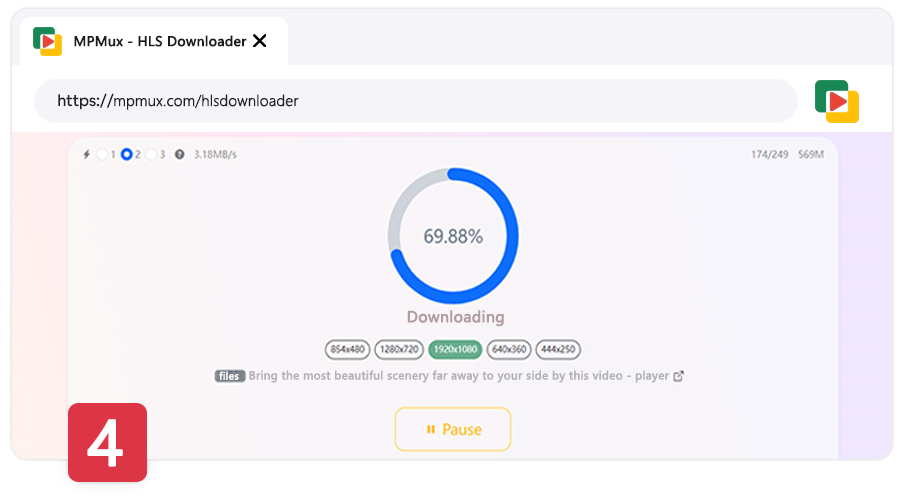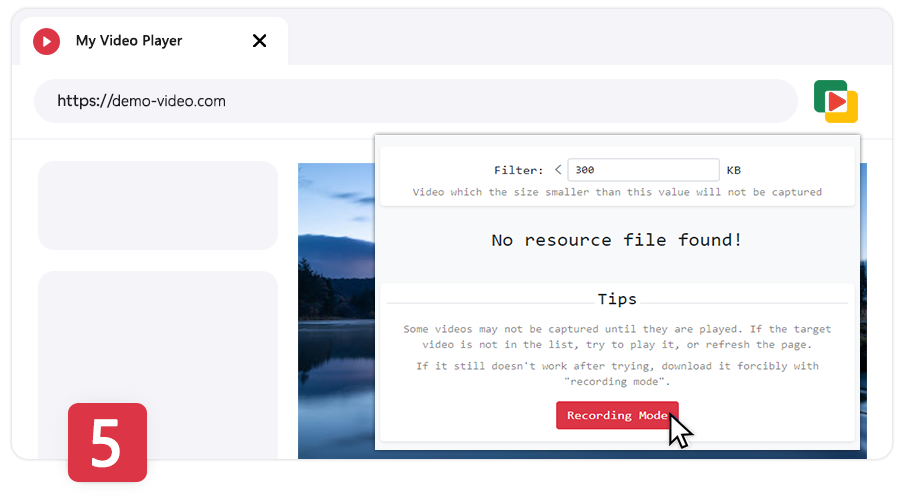Онлајн Видео Преузимач
Ово је додатак за претраживач који се користи за преузимање стриминг видео записа/филмова. Може преузимати стриминг видео записе (као што су HLS, M3U8 видео записи), статичке видео записе (као што су mp4, webm, flv). Такође може снимати уживо стриминг у режиму снимања или снимати кеширање онлајн видео записа и сачувати их као mp4 датотеке на ваш рачунар.